Captura下载安装及在Captura配置FFmpeg
一、下载安装 (1)下载地址https://github.com/MathewSachin/Captura/releases
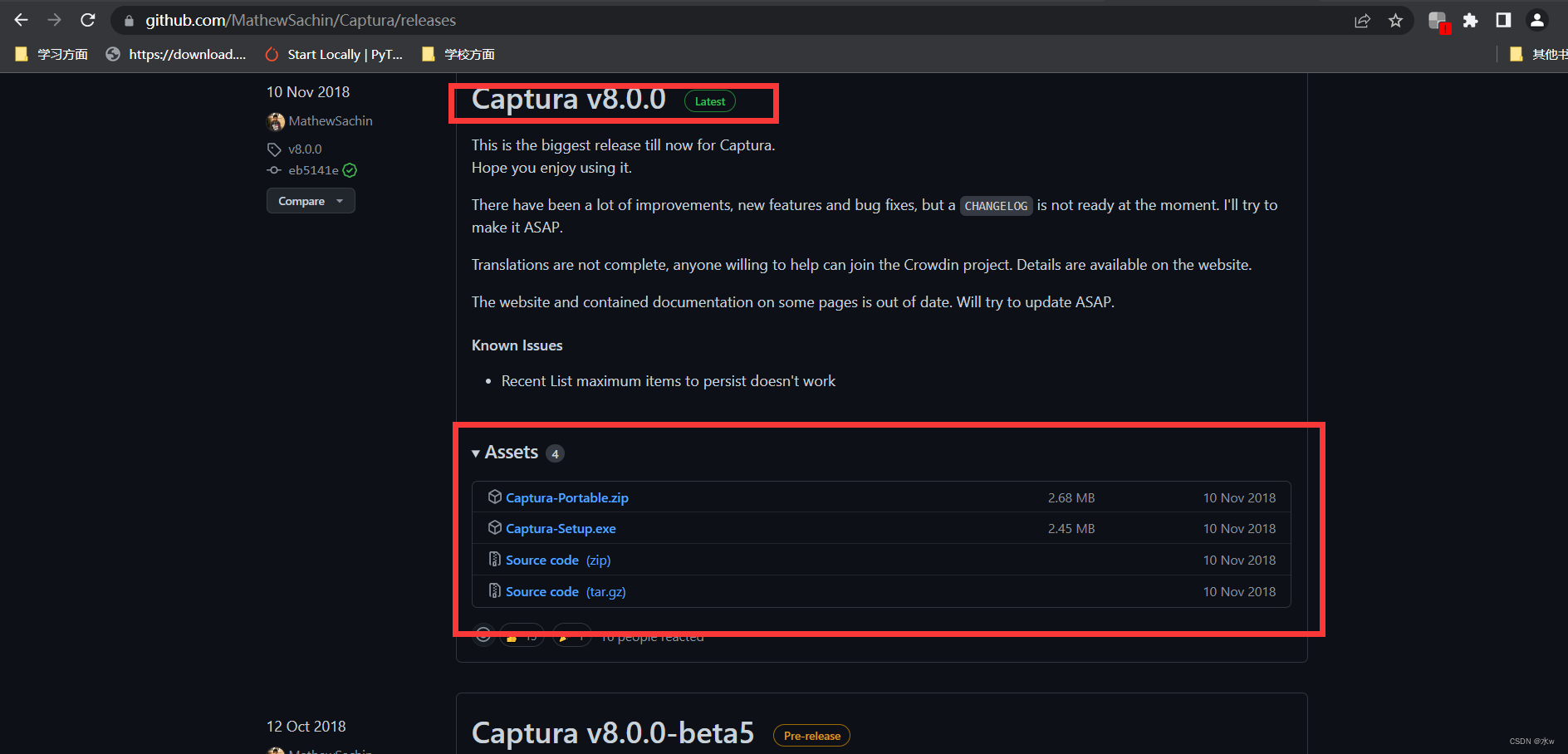
(2) 点击下载 Captura-Setup.exe,等待下载完成,
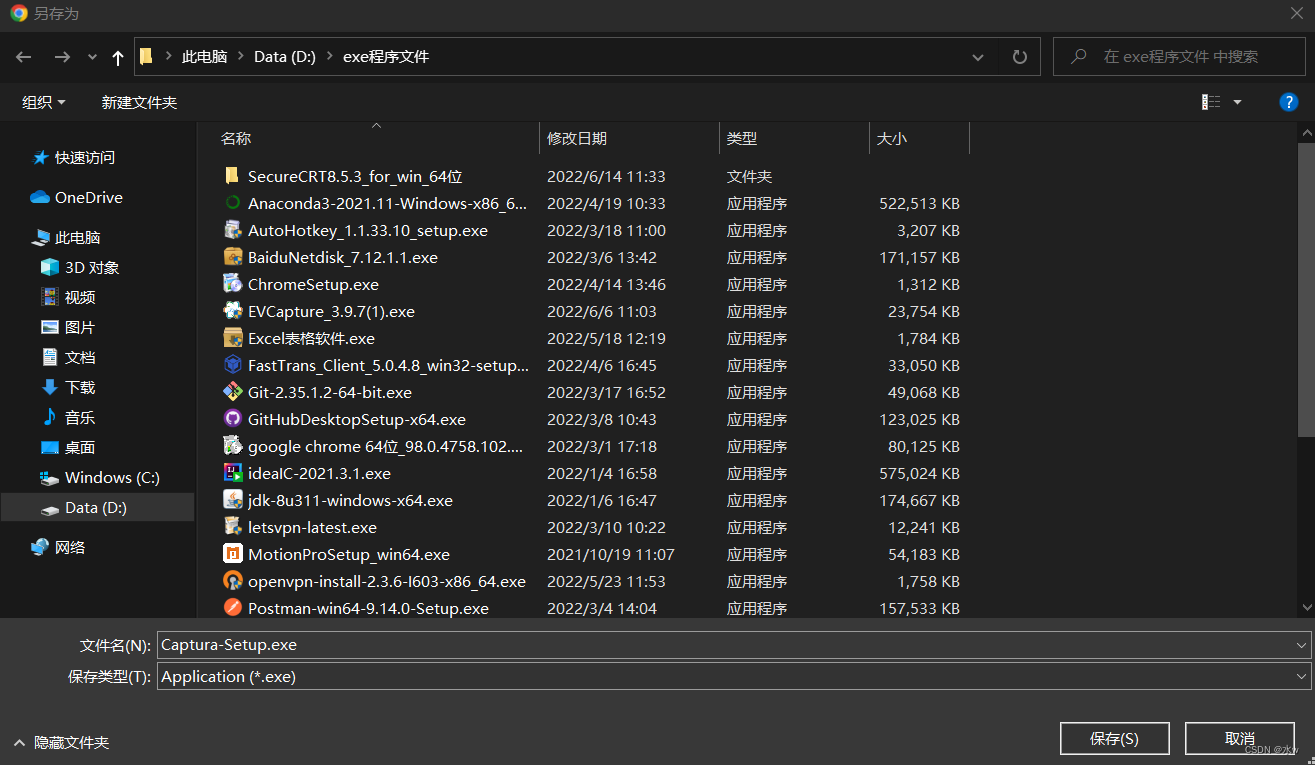
(3)双击进行安装,会弹出安装流程页面,
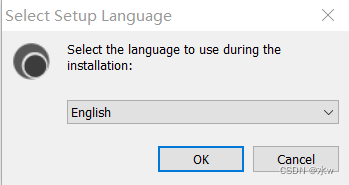
这里我发现Captura安装时没有中文语言选项,就默认English吧, 直接点击“OK”,
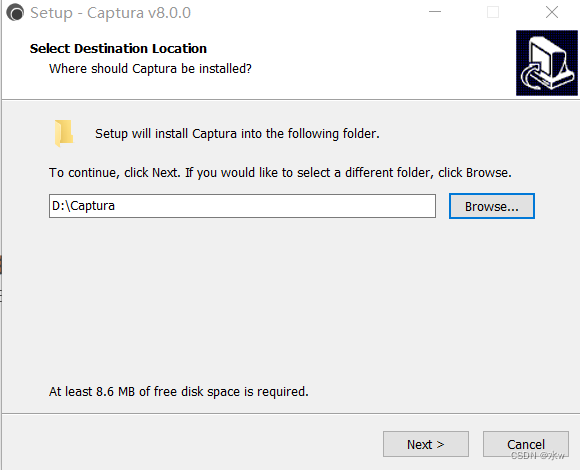
可以根据自己需求改变安装路径,点击“next”下一步,
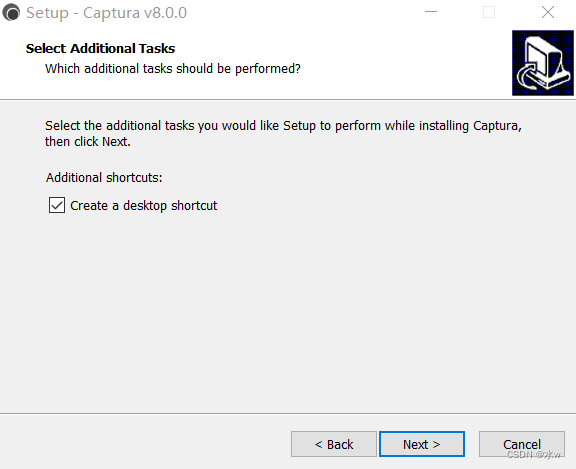
可以勾选在桌面创建快捷键,点击“next”下一步,
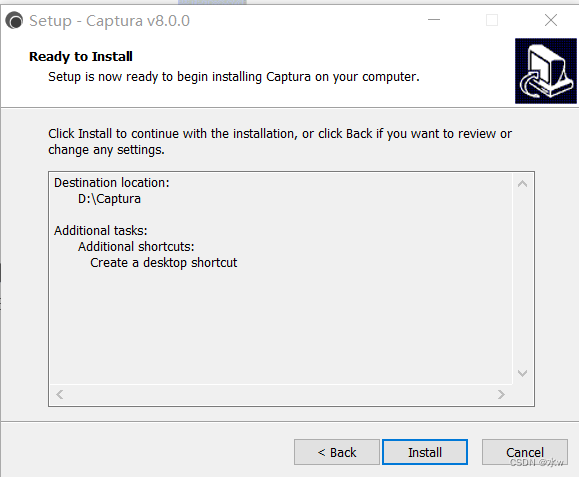
上面这个页面就是展示一下我们之前的选择,直接点击“install”进入安装,
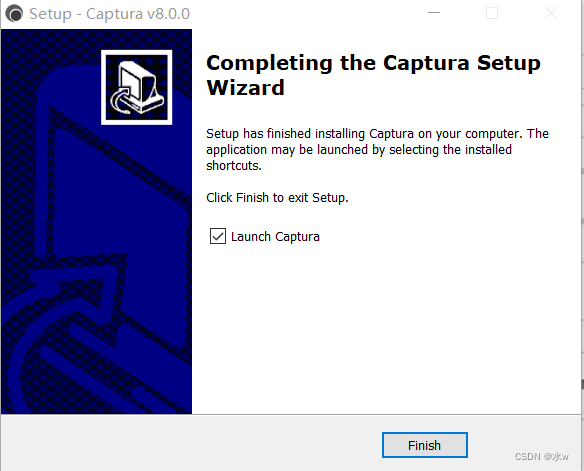
进度条完成之后,点击“finish”完成安装。
二、Captura配置语言、音频 (1)打开Captura,这是首页面,
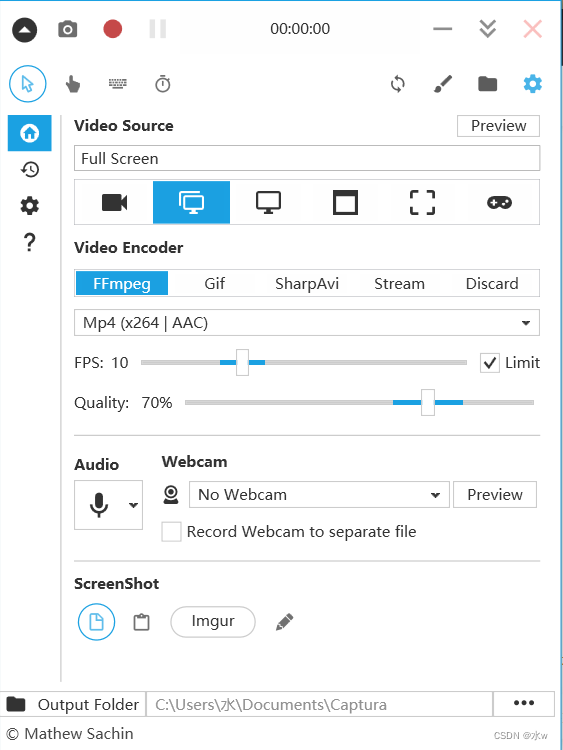
(2)更改语言为“Chinese”,
注意:安装时没有中文选项,但是安装好后可以修改语言为中文
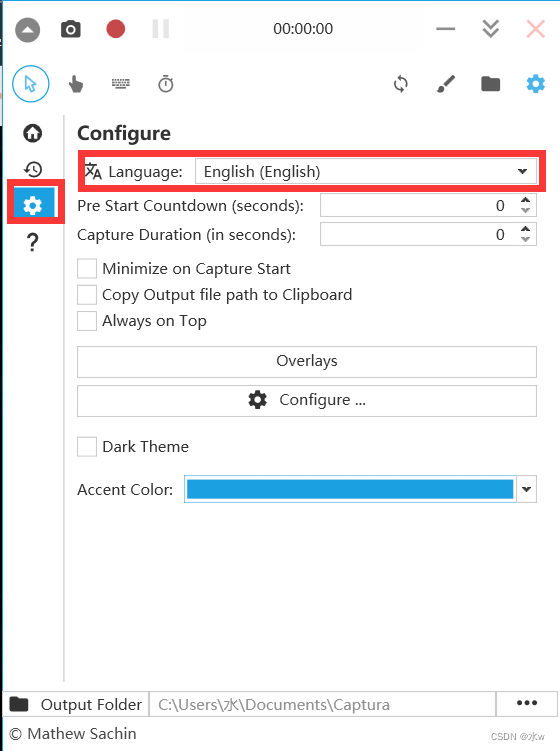
(3)Captura录制视频时,一定要注意默认是不带声音。因此我们根据自己的需求,如果需要声音,可以在“首页--->音频设置”中开启。
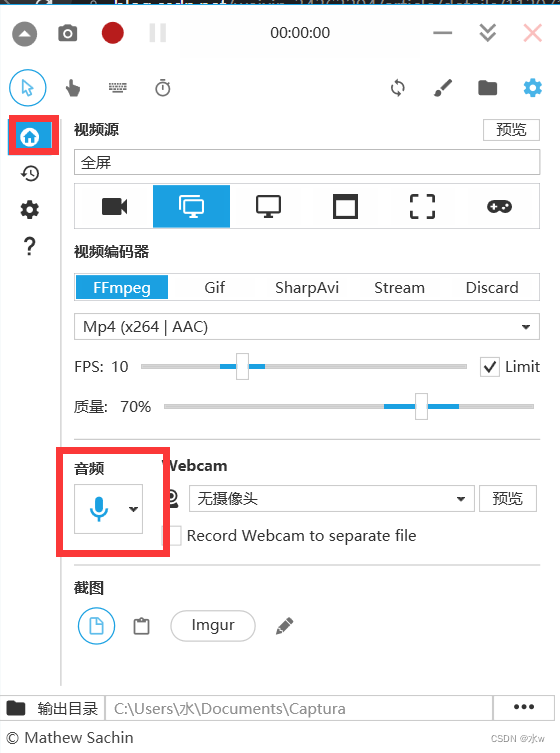
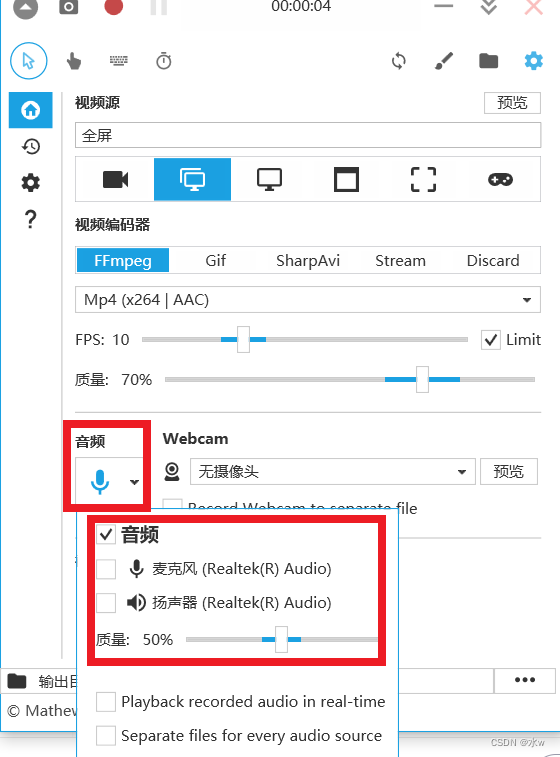
三、在Captura中配置ffmpeg (1)前提是:已经下载和安装了FFmpeg,
没有下载和安装的,可以参考ffmpeg下载安装教程及介绍_水w的博客-CSDN博客
(2)点击“设置--->设置--->FFmpeg--->FFmpeg目录--->...--->选择安装好的FFmpeg下的bin路径”,
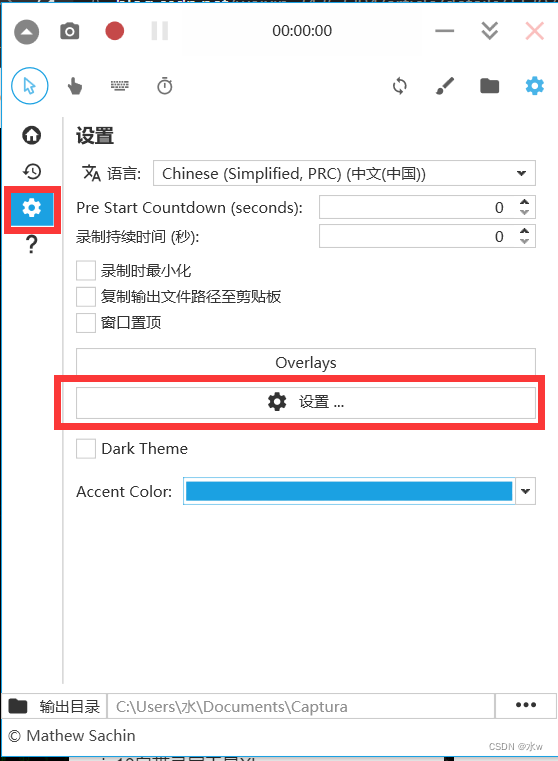
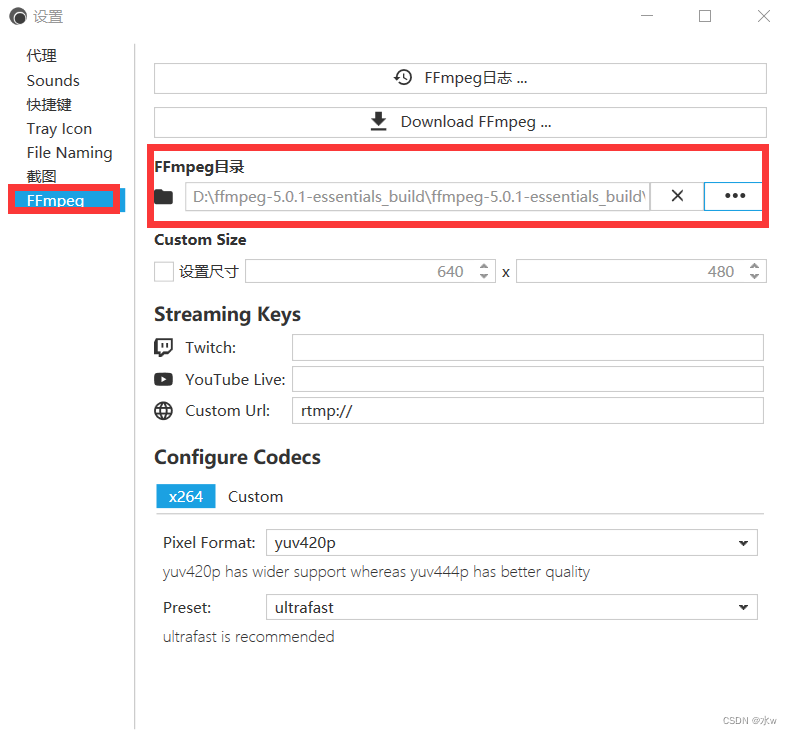
这样Captura就配置FFmpeg成功了。
四、小试:使用Captura录制指定区域 (1) 打开Captura软件,点击红框中的按钮,然后设置音频,之后检查输出目录是否符合自己需求(以免录制的视频找不到)。
然后就会弹出一个指定区域,可以拖拽和缩放。点击录制就可开始,
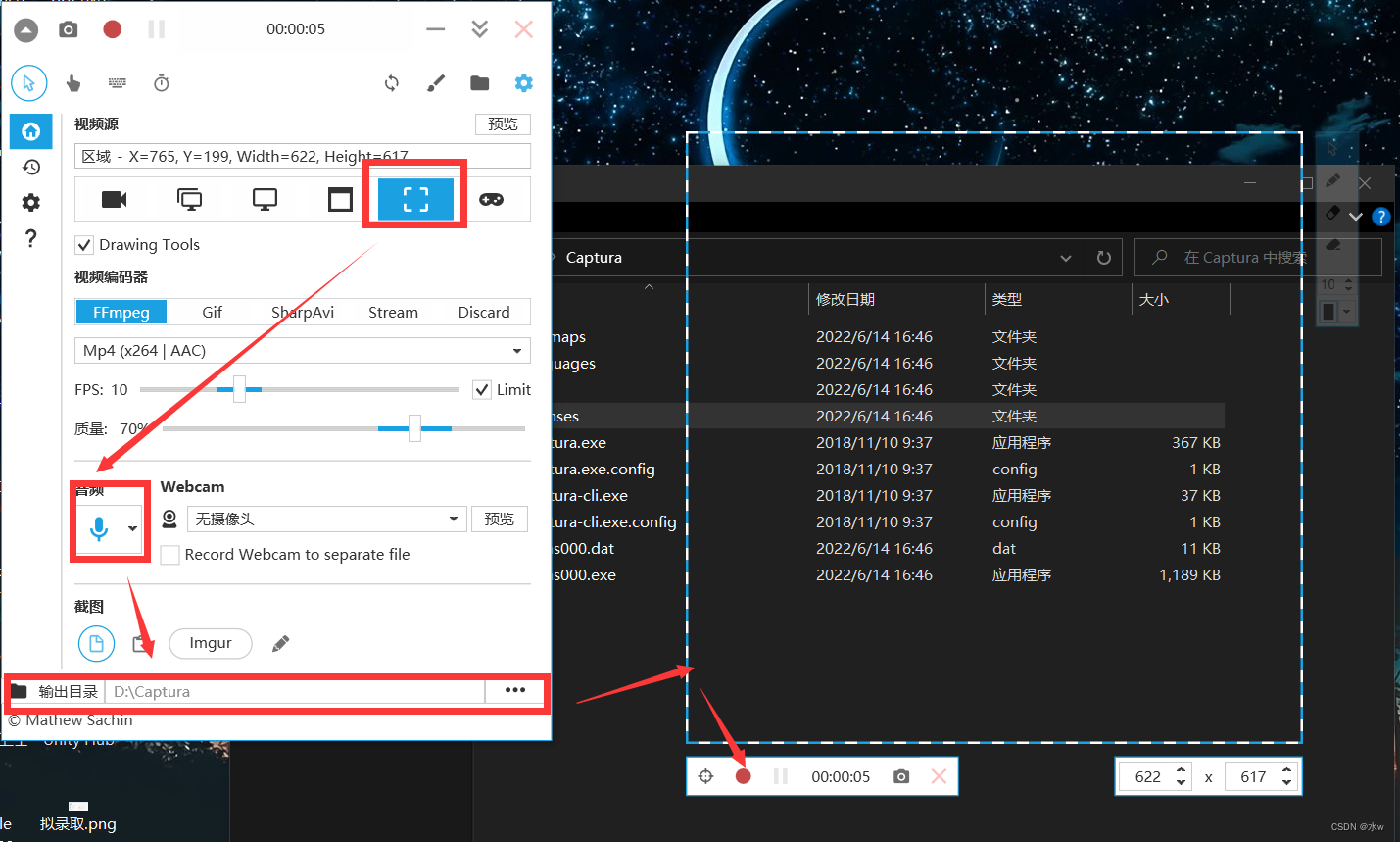
(2)在“输出目录”下找到我们刚刚录制的视频,打开,
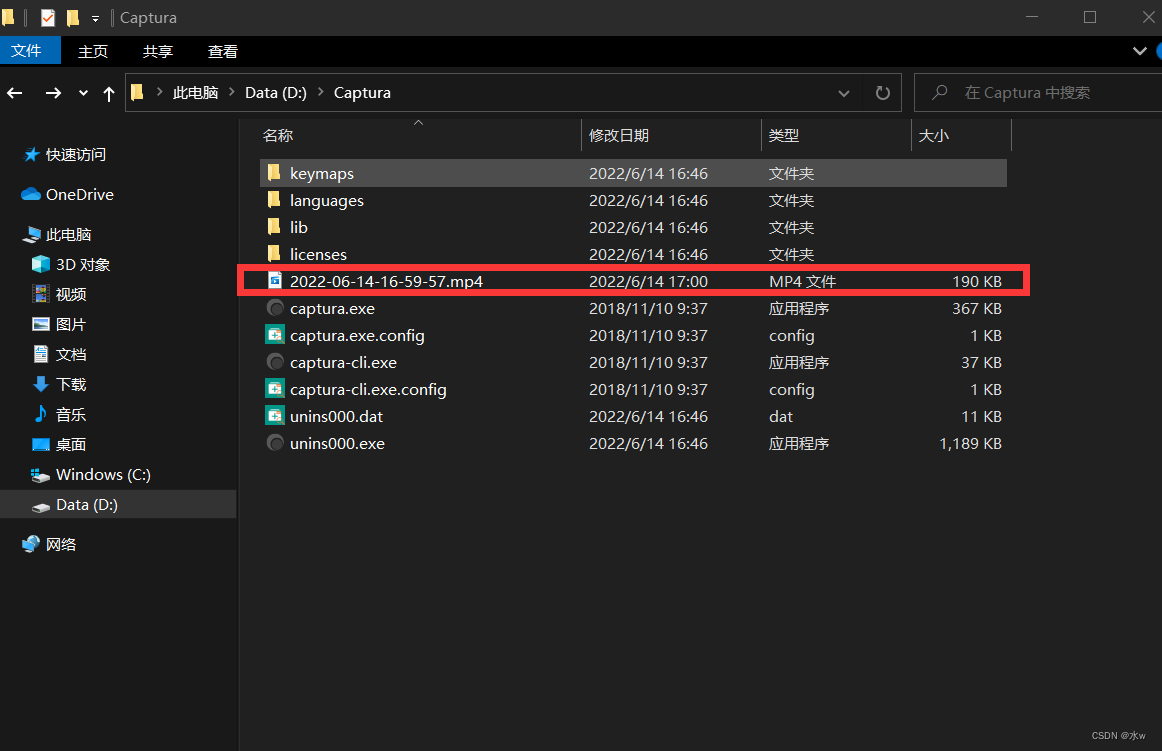
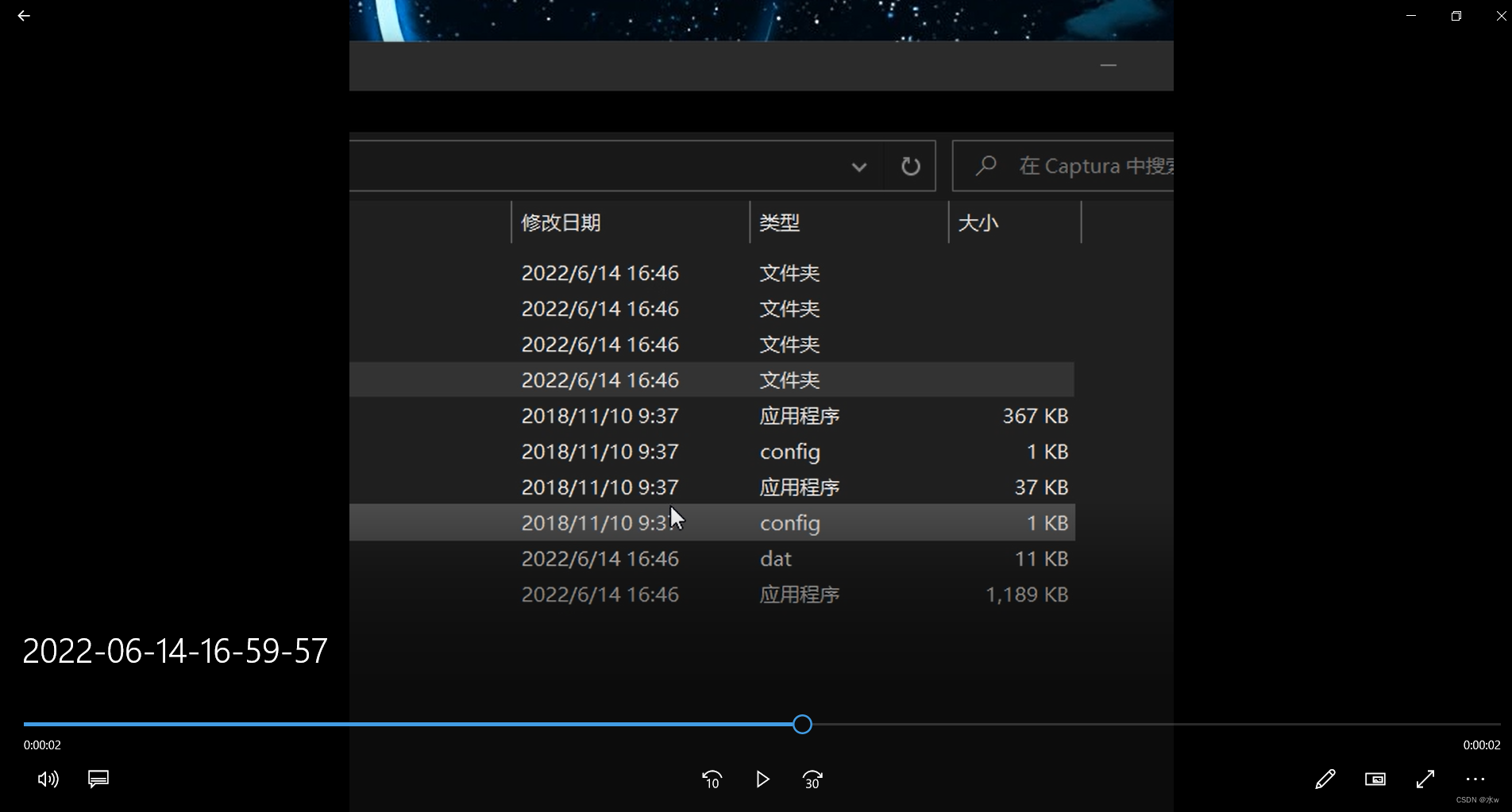
参考 https://blog.csdn.net/qq_45956730/article/details/125281348

